win11关闭软件开机自动启动 Win11开机自启动软件如何取消
更新时间:2024-10-12 17:49:03作者:xtliu
Win11系统在关闭软件后,有时候会出现软件在开机时自动启动的情况,这不仅会影响系统的启动速度,还会占用大量的系统资源,我们如何取消Win11开机自启动的软件呢?下面就让我们一起来了解一下取消Win11开机自启动软件的方法。
步骤如下:
1.在Win11系统桌面上,点击开始选择设置进入。
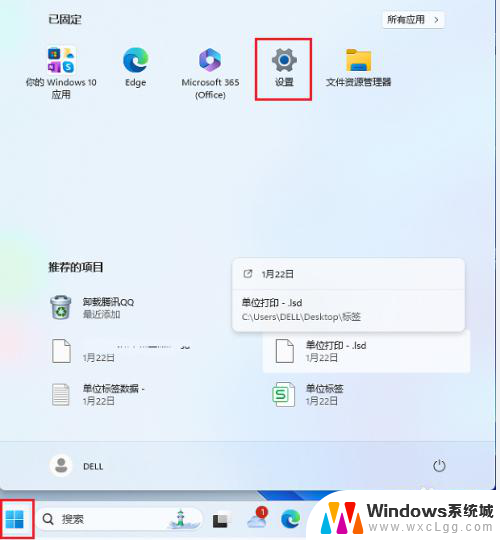
2.进入设置界面,点击应用进入。
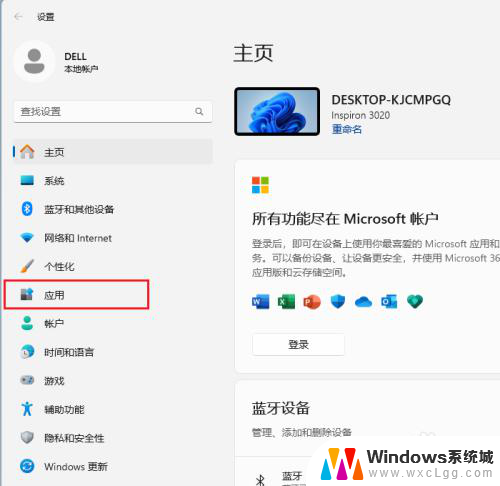
3.在应用界面,点击启动进入。
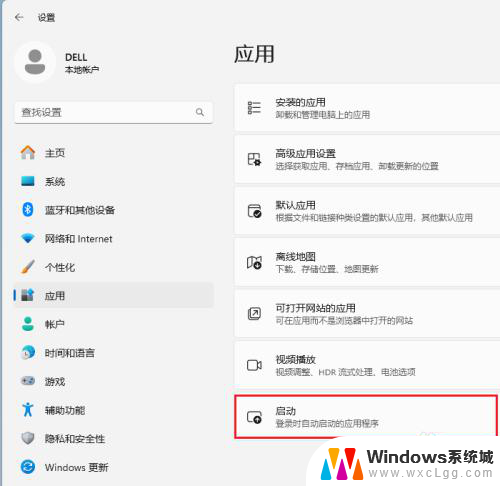
4.进入启动页面,关闭开机自动启动软件即可。
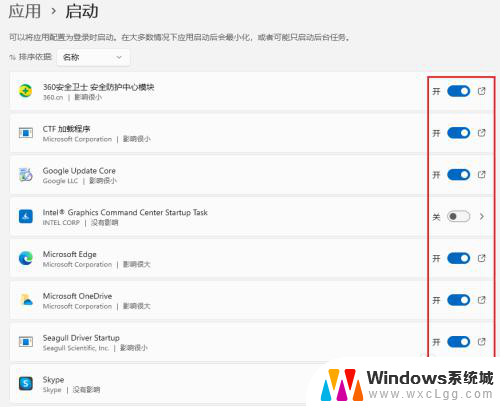
以上就是win11关闭软件开机自动启动的全部内容,还有不清楚的用户就可以参考一下小编的步骤进行操作,希望能够对大家有所帮助。
win11关闭软件开机自动启动 Win11开机自启动软件如何取消相关教程
-
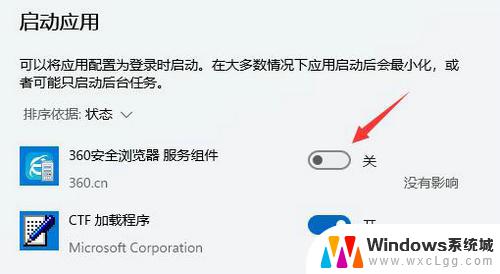 win11关闭软件开机启动 win11怎么取消开机自动启动软件
win11关闭软件开机启动 win11怎么取消开机自动启动软件2024-10-18
-
 win11怎样设置开机启动的软件 Win11如何设置软件开机自启动
win11怎样设置开机启动的软件 Win11如何设置软件开机自启动2025-01-01
-
 win11开机自启动软件 win11开机自启动软件设置教程
win11开机自启动软件 win11开机自启动软件设置教程2024-11-06
-
 win11软件怎么设置开机自动启动 Win11开机自启动软件设置方法
win11软件怎么设置开机自动启动 Win11开机自启动软件设置方法2025-01-05
-
 win11如果设置开机软件 win11开机自启动软件设置方法
win11如果设置开机软件 win11开机自启动软件设置方法2024-12-30
-
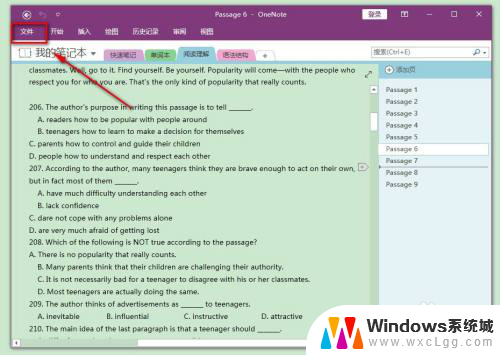 win11怎么关闭onenote开机自启动 OneNote开机自启动怎么办
win11怎么关闭onenote开机自启动 OneNote开机自启动怎么办2025-01-13
- win11默认打开xbox Win11如何关闭Xbox开机自启动
- windows11 系统自动启动 Win11开机自启动项设置方法详解
- win11关闭启动程序 Win11系统如何禁止应用自动启动
- win11怎么设置开盖不开机 Windows11开盖自动开机的取消方法
- win11怎么弄管理员权限才能移动文件 Win11文件夹共享设置方法
- 苹果视频照片 win11打不开 Win11 24H2升级后图片无法打开怎么解决
- win11文件应用属性时出错:拒绝访问 windows11文件访问被拒绝怎么解决
- win11关闭路由器的ipv6设置 IPv6如何关闭
- win11时间上面的通知框如何关闭 win11右下角消息栏关闭步骤
- win11系统为何连不上内网其他机器 Win11 24H2共享文档NAS无法访问怎么办
win11系统教程推荐
- 1 一键打开win11打开网络共享 Win11如何轻松共享文件夹和资料
- 2 win11桌面图标之间间隔变大了 win11桌面图标排列间隔变大的解决办法
- 3 win11增加任务栏图标区太短 Win11如何设置小任务栏
- 4 win11无法登录共享电脑 Win11 24H2共享文档NAS无法进入解决方法
- 5 win11分享wifi网络 Win11如何实现文件轻松共享
- 6 win11家庭版怎么打开局域网共享文件 Win11如何轻松共享文件
- 7 win11取消推荐的项目 win11关闭开始菜单推荐项目方法
- 8 如何删除win11中的小组件 Win11小组件卸载教程
- 9 win11网络打不开共享电脑 Win11 24H2共享文档NAS无法进入解决方法
- 10 win11微软账户 登录错误 Win11系统登陆Microsoft账户失败怎么办